Ritorniamo a parlare di windows 10 , oggi vedremo come forzare l'aggiornamento a Windows 10 October 2020 Update.

Da premettere che la distribuzione dell’aggiornamento October 2020 Update con ricerca manuale è iniziata, tuttavia il rilascio automatico è a scaglioni. Ma grazie ad un piccolo trucchetto è possibile aggiornare il sistema senza ulteriore attese.
Le cause del mancato aggiornamento a Windows 10 October 2020 Update
L’aggiornamento potrebbe non essere ancora disponibile per il vostro device a causa di bug o problemi di compatibilità per i quali Microsoft potrebbe aver bloccato il rilascio in attesa di un fix.
Potreste aver attivato l’opzione per ritardare l’installazione degli aggiornamenti. Per verificare che l’opzione sia disattivata, recatevi in Impostazioni > Aggiornamento e sicurezza > Windows Update, cliccate Opzioni avanzate e controllate le opzioni per la voce Sospendi aggiornamenti.
Se avete ricevuto l’aggiornamento a Windows 10 October 2020 Update, ma per qualche strano motivo avete deciso di rimuoverlo, sappiate che non sarà più disponibile attraverso Windows Update. Potrete scaricare ugualmente l’aggiornamento e aggiornare il sistema operativo utilizzando i file .ISO oppure Media Creation Tool. Questi sistemi sono utilizzabili, a prescindere, per un’installazione manuale.
Come forzare l’aggiornamento con Assistente aggiornamento Windows 10
Per ricevere subito l’aggiornamento è possibile effettuare una ricerca manuale su Windows Update o sfruttare il tool ufficiale Assistente aggiornamento , con la seguente procedura :
Assistente aggiornamento Windows 10
Per eseguire il nuovo Assistente aggiornamento Windows 10:
Scaricate ed eseguite il software da questo link
Alla richiesta di Controllo dell’account utente cliccate Sì.
Il programma avvierà il controllo degli aggiornamenti – attendete.
Il software vi chiederà di eseguire l’aggiornamento alla versione più recente di Windows 10, cliccate sul pulsante Aggiorna.
Verrà eseguito un controllo di compatibilità, al termine cliccate sul pulsante Avanti.
Verrà avviata la preparazione dell’aggiornamento formata dalle seguenti fasi:
Download dell’aggiornamento.
Verifica del download.
Aggiornamento di Windows 10.
Visualizzerete il messaggio L’aggiornamento è pronto. È necessario riavviare il PC per completare l’aggiornamento, cliccate sul pulsante Riavvia ora.
Visualizzerete il messaggio Stai per essere disconnesso, attendete oppure cliccate sul pulsante Chiudi.
Verranno eseguite le Operazioni sugli aggiornamenti, durante questa fase il PC/tablet verrà riavviato più volte.
Accedete all’account, verranno eseguite le ultime operazioni ed attendete.
Fine della procedura.
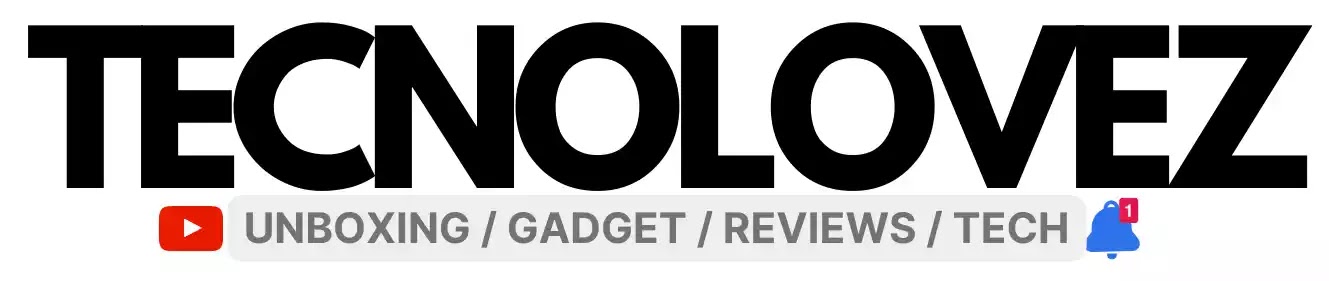

I commenti saranno pubblicati, solo dopo esser stati verificati dagli amministratori.